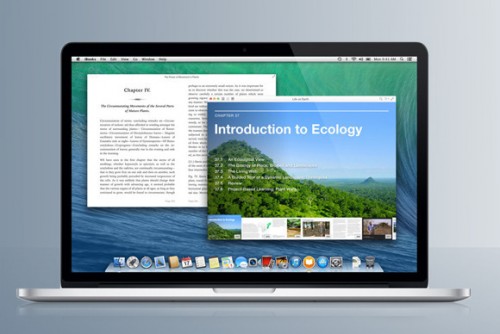
Apple уже выпустила для разработчиков Golden Master-релиз своей новой десктопной операционки OS X 10.9 Mavericks. Скорее всего, именно эта сборка и станет финальной и в скором времени станет доступна всем для загрузки из Mac App Store. Выход Mavericks уже не за горами, так что настало подходящее время для того, чтобы как следует подготовить свой Mac к обновлению на свежую OS X. О том как правильно это сделать, читайте в нашем материале.
Что вам потребуется
Итак, для начала определимся с тем, какие модели Mac поддерживают новую OS X. Apple официально не заявляла о системных требованиях для своей новой операционки, но судя по тому, что она работает на любом Mac, поддерживающем OS X 10.6.8 и более поздних редакциях OS X, список поддерживаемых моделей включает в себя:
- iMac (середины 2007 года и новее);
- MacBook (алюминиевая модель — конца 2008 года и более поздние; новая модель — начала 2009 года и позднее);
- MacBook Air (конца 2008 года или новее);
- 13-дюймовый MacBook Pro (середина 2009 года или новее):
- 15-дюймовый MacBook Pro (середина-конец 2007 года или новее);
- 17-дюймовый MacBook Pro (конец 2007 года или новее);
- Mac mini (начало 2009 года и новее);
- Mac Pro (начало 2008 года и новее);
- Xserve (начало 2009 года).
Важное замечание: Учитывайте, что возможность установки OS X Mavericks на эти модели Mac не гарантирует работу таких функций, как Power Nap, AirPlay-mirroring и AirDrop, у которые системные требования жестче.
Apple также не озвучивала, сколько оперативной памяти должно быть установлено на вашем Mac, чтобы он “потянул” Mavericks, но опыт показывает, что минимальное значение составляет 2 ГБ, но если вы хотите комфортно работать в новой OS X, то лучше иметь 4 ГБ памяти на борту. Если же на вашем Mac установлен только 1 ГБ оперативной памяти, рекомендуем сделать аппаратный апгрейд и увеличить оперативную память, если это возможно.
Обычно для установки OS X Apple рекомендует иметь на диске 8 ГБ свободного места, но мы советуем вам сделать “запас” в 15–20 ГБ, поскольку сам установщик весит примерно 5 ГБ, плюс вам понадобится место для временных файлов. Если вы обновляетесь со Snow Leopard, то вы заметите, что Mavericks — более “прожорливая” операционка, которой нужно больше “повседневной” памяти, чем раньше. Чтобы освободить место на диске, воспользуйтесь утилитами WhatSize, GrandPerspective. Также вам могут помочь советы по увеличению дискового пространства на Mac.

В Lion или Mountain Lion вы можете проверить технические характеристики своего Mac в окне “Об этом Mac”, который доступен в Finder. Пользователи Snow Leopard могут использовать утилиту MacTracker
Не знаете, сколько на вашем Mac оперативной памяти и какой емкости ваш жесткий диск? Эту информацию можно посмотреть, кликнув по меню Apple, в окне “Об этом Mac” выбрав пункт “Подробнее”. В Lion и Mountain Lion в пункте “Подробнее об этом Mac” по умолчанию отображается ваша модель компьютера и год его выпуска, а также объем и частота работы оперативной памяти. Чтобы детально посмотреть данные о вашей оперативной памяти, щелкните по вкладке “Память”. Для просмотра информации о свободном месте на жестком диске выберите вкладку “Хранилище”.
В Snow Leopard для этого вам необходимо зайти в System Profile, выбрать вкладку Память или Serial-ATA, чтобы посмотреть данные об оперативной памяти и жестком диске соответственно.
К сожалению, система Snow Leopard в окне Profiler не отображает фактической модели и год выпуска вашего Mac. Тем не менее, отличная программа MacTracker позволит получить и эту информацию.
Для установки Mavericks вам потребуется OS X 10.6.8 и более новые версии операционки (включая любые релизные сборки 10.7 и 10.8). Основная причина такого ограничения заключается в том, что Mavericks, как и Lion, Mountain Lion будет распространяться через магазин приложений Mac App Store, который доступен в OS X как раз начиная с версии 10.6.6, но Apple рекомендует пользоваться 10.6.8, чтобы все прошло гладко.
Кроме того, купертиновцы советуют устанавливать последние обновления для операционной системы, так что не забудьте проверить наличие обновлений для вашей OS X.
Что делать, если ваш Mac совместим с OS X Mavericks, но работает на старенькой OS X 10.5? Самый простой способ — купить Snow Leopard за $20 и с него обновляться до Mavericks — вы заплатите вполне разумные деньги за действительно крупные обновления своей OS X.
Настоятельно рекомендуем обзавестись Magic Trackpad, если у вас до сих пор его нет — начиная со “Льва” OS X хорошо заточена под управление трекпадом, и гораздо лучше пользоваться именно им, а не мышью или другим устройством ввода. Обладателям MacBook, конечно, покупать трекпад не надо.
Перед установкой
Несмотря на то, что Apple называет обновление OS X довольно простым процессом загрузки и установки ПО, далеко не всегда все проходит так гладко. Поэтому, мы советуем вам выполнить следующие задачи, прежде чем устанавливать новую “ось”.
Убедитесь, что системный диск вашего Mac находится в хорошем состоянии. Чтобы сделать это, откройте дисковую утилиту (Приложения > Утилиты), выберите загрузочный диск из списка слева, нажмите на вкладку “Первая помощь”, а затем на кнопку “Проверить”. Если дисковая утилита обнаружит какие-либо проблемы, вам придется загрузиться с другого тома, чтобы исправить возникшие неполадки при помощи кнопки “Исправить диск”. Если вы обновляетесь с Lion или Moutian Lion и ваш Mac может использовать OS X в режиме Recovery, то вы можете загрузиться в режиме восстановления (Ctrl + R во время запуска Mac) и использовать дисковую утилиту для решения неполадок непосредственно там.
Кроме того, если вы создали загрузочный установочный диск Mountian Lion, или загрузочный диск Lion для старых или новых Mac, или создали отдельный диск для восстановления, вы можете загрузиться с одного из этих томов и использовать Дисковую утилиту оттуда. Если вы обновляетесь со Snow Leopard, то вы можете использовать дисковую утилиту с прилагаемого установочного диска или флешки OS X Snow Leopard.

Дисковая утилита OS X позволит проверить состояние вашего загрузочного диска
Если вы не уверены в своих силах, то можете воспользоваться специальным утилитами Apple Hardware Test или Apple Diagnostics, которые были выпущены совсем недавно.
Сделайте бэкап своего Mac и проверьте его. Не стоит пренебрегать этим пунктом, потому что в случае неприятностей, он может спасти вам жизнь ваши данные с Mac. Можно создать резервную копию при помощи SuperDuper или Carbon Copy Cloner, хотя можно обойтись и стандартным Time Machine. У каждого метода есть свои преимущества: резервное копирование при помощи сторонних утилит позволит вам сразу же вернуться к работе, если возникнут неполадки, а Time Machine сохраняет несколько версий документов, с которыми вы работали. Рекомендуется использовать эти два метода в связке.
Чтобы проверить “на вшивость” вашу резервную копию, воспользуйтесь панелью запуска диска в Системных Настройках. Это позволит вам проверить — работает ли на резервном диске все также, как если бы вы загружались со стандартного диска Macintosh или нет. Чтобы проверить Time Machine, попробуйте восстановить несколько старых и новых версий документов, с которыми вы работали.
Только для пользователей Snow Leopard: отключите FileVault. Если вы обновляетесь со Snow Leopard (OS X 10.6) и используете встроенный инструмент шифрования FileVault, то прежде чем обновляться до Mavericks, рекомендуется отключать эту функцию. Это связано с тем, что Mavericks, Lion и Mountain Lion используют более новый алгоритм шифрования данных FileVault 2. Так что, не стоит испытывать судьбу на совместимость между двумя этими алгоритмами шифрования данных. Отключите старый FileVault на Snow Leopard перед установкой Mavericks и уже после успешной загрузки запустите FileVault 2 в системных настройках.
Отключите сторонние алгоритмы шифрования диска. Тоже самое касается и тех, кто использует сторонние решения для шифрования данных на диске. Прежде чем устанавливать новую OS X, отключите их, иначе обновление может закончиться для вас плачевно. Только после того, как вы установите Mavericks и убедитесь в его работоспособности, вы можете вновь включить сторонние алгоритмы шифрования данных. Но учитывайте, что встроенный FileVault 2 справляется с этим ничем не хуже.
Вы можете проверить наличие обновлений ОС при помощи Mac App Store
Проверьте наличие обновлений системы и встроенных приложений от Apple. Чтобы убедиться в том, что вы используете самое свежее ПО и приложения от Apple, зайдите в Mac App Store во вкладку “Обновления” и проверьте, не требует ли софт актуализации. Это нужно, чтобы все программы корректно запускались на новой OS X и не возникало проблем с совместимостью приложений. В Lion и Mountain Lion для этого вы можете использовать пункт “Обновление ПО” в меню Apple. Также, не забудьте проверить, чтобы прошивка для вашего Mac была самой новой.
Проверьте, совместимы ли с Mavericks обновления сторонних приложений. Когда OS X получает большие обновления, вы должны убедиться в том, что используемые вами сторонние приложения способны работать в новой версии операционной системы. Лучше сразу удостовериться, что ваши программы обновлены до актуальных версий и корректно работают в Mavericks, чтобы после установки разочаровываться в неработающих приложениях.
Для проверки совместимости, вы можете посетить веб-сайт каждого конкретного разработчика приложений, но лучше и проще воспользоваться специальным списком совместимых программ, составленным RoaringApps. Список включает в себя колонки для различных версий OS X — не забудьте проверить колонку Mavericks.
Если проверка показала наличие более свежей версии приложения, то обновитесь. Для приложений загруженных из Mac App Store это очень просто — нажмите на вкладку “Обновления” и загрузите обновления для таких программ.
Для приложений, загруженных не из Mac App Store, вам придется устанавливать обновления самостоятельно. Некоторые программы включают в себя функцию автоматической проверки обновлений — если же этой функции нет, вам придется посетить сайт разработчика и загрузить последнюю версию приложения непосредственно оттуда.

Список совместимых приложений с разными версиями OS X на RoaringApps
Когда дело доходит до несовместимого с новыми OS X программного обеспечения, больше всего проблем возникнет у тех приложений, которые интегрируются с системой на так называемом “низком” уровне. Расширенное ядро ОС и обновление до новой OS X — вещи несовместимые, все может закончиться плохо. Правда, некоторые из приложений скорее всего будут работать корректно, но в целом это не самый лучший вариант.
Только для пользователей Snow Leopard: проверьте действительно старые программы. Если вы все еще работаете на Snow Leopard, у вас может быть несколько PowerPC-совместимых программ, которые не запускаются на Mac с процессорами Intel. В Snow Leopard и более ранних версиях OS X, Apple предоставляла утилиту Rosetta, которая позволяла трансформировать код PowerPC-совместимых приложений для работы под Intel. В Snow Leopard эта утилита не установлена по умолчанию, Mac предложит вам загрузить ее только когда вы откроете какое-нибудь PowerPC-совместимое приложение. Учтите, что в OS X 10.7 и новее утилита Rosetta не может быть установлена вообще.
Любое PowerPC-приложение под Mavericks работать не будет, поэтому, если у вас есть действительно важное PowerPC-приложение, не забудьте сделать его Intel-совместимым. Или же найдите им приемлемые более современные альтернативы. В крайнем случае, вы можете оставить старую OS X, чтобы запускать в ней такие программы.
Как можно проверить установленные у вас PowerPC-совместимые приложения, воспользуйтесь утилитой Profiler (Приложения > Утилиты), а затем нажмите на колонку Вид, которая может отсортировать приложения по типу совместимого процессора. Не забывайте, что ни одна PowerPC-совместимая программа в Mavericks, Lion и Mountain Lion работать не будет.
Настройте свой аккаунт iCloud. Сервис облачной синхронизации iCloud интегрирован во многие компоненты OS X. Так что, во избежание проблем, удостоверьтесь. что вошли под своей учетной записью iCloud и включили в нем синхронизацию различных видов данных. Если же вы обновляетесь со Snow Leopard, то заведите себе учетную запись iCloud сразу же, как установите Mavericks.
Обзаведитесь дополнительным диском. Никогда не будет лишним иметь в резерве еще один диск, на который можно установить операционку. Например, вы можете вначале установить Mavericks на второй диск, чтобы проверить работоспособность новой OS X. Это особенно актуально, если по каким-то причинам ваш основной диск поврежден. В общем, наличие дополнительного диска никогда не будет лишним.
Поздравляем — вы полностью готовы к обновлению на Mavericks
Благодаря Mac App Store, процесс обновлений OS X стал простым и вам больше не нужно использовать компакт-диски или флешки для установки нового ПО. Теперь, когда ваш Mac полностью и правильно готов к обновлению на OS X 10.9, вам остается только дождаться выхода финальной версии Mavericks в App Store. Судя по всему, это случится очень скоро.
Надеемся, что это руководство поможет вам правильно настроить и подготовить свой Mac к обновлению на новую OS X. Если возникли какие-то вопросы или дополнения — оставляйте их в комментариях, будем рады услышать ваши предложения. Оставайтесь на MacRadar — дальше будет только интереснее.


















Лучшие предложения
Надо брать: новый субфлагман OnePlus 15R дешевле 39 000 рублей на AliExpress
36 отличных товаров, которые часто покупают на AliExpress
5 самых популярных внешних аккумуляторов с AliExpress
Надо брать: качественные зимние кроссовки от Golden Camel за полцены
10 мужских зимних курток со скидками до 64%
У этого шуруповёрта тысячи восторженных отзывов на маркетплейсах
Находки AliExpress: самые интересные и полезные товары 2025 года
Забираем дебетовую карту с кешбэком 7% и 5 000 баллов в «Пятёрочке»
Добро пожаловать в научную фантастику! Как технологии меняют современные компании и жизнь их клиентов
Проигрыватель в подарок: 3 варианта на разный бюджет
3 возможности сервиса «Сократик», которые помогут сделать презентацию за 15 минут
Мой особенный друг: как взять из приюта питомца с особыми потребностями и не пожалеть